Після виходу оновлення iOS 10.3.3 багато користувачів перебувають у процесі оновлення своїх iPhone та iPad. Якщо ви встановлюєте iOS11, натомість див. Цю статтю. На жаль, деякі користувачі стикаються з повідомленням «Не вдається встановити оновлення - сталася помилка під час встановлення iOS». Якщо ви один з цих небагатьох нещасних користувачів, які отримують це повідомлення, продовжуйте читати цю статтю, щоб отримати поради щодо вирішення цієї проблеми. Незважаючи на те, що ви раніше не мали такої помилки з попереднім оновленням, це не рідкість у перші дні випуску iOS, оскільки стільки людей по всьому світу намагаються оновити одночасно. Іноді нам потрібно лише терпіння - просто почекайте кілька годин і спробуйте ще раз.

Пов’язані статті
- Сталася помилка під час встановлення iOS 11 на iPhone або iPad, Як виправити
Потрібно ідентифікатор Apple !!
Якщо ви забули свій ідентифікатор Apple, не оновлюйте його до iOS 10.3.2, доки не отримаєте облікові дані Apple ID (ідентифікатор та паролі.) Для оновлення потрібен ваш ідентифікатор Apple після оновлення. Після оновлення ви побачите екран Hello і проведіть пальцем, щоб завершити оновлення. Потім вам буде запропоновано ввести пароль Apple ID для завершення інсталяції. Якщо ви знаєте свій пароль, просто введіть його, щоб розблокувати ваш iDevice - все. АЛЕ якщо ви забули або не знаєте свого ідентифікатора Apple або пароля, вам слід скинути його на iforgot.apple.com перед тим, як продовжити це оновлення iOS.
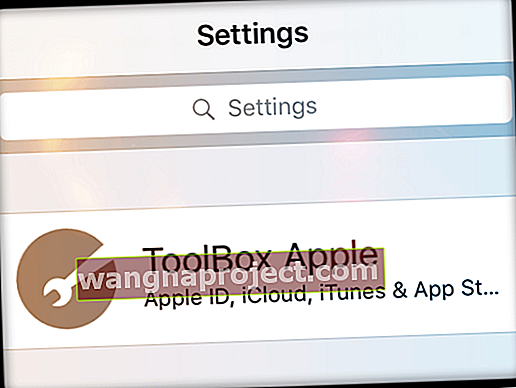
Що це за оновлення iOS 10.3-10.3.3?
Перш за все, з iOS 10.3 Apple представляє нову файлову систему. Майже тридцятирічна файлова система, яку Apple використовувала з початку роботи iPhone і iPod (звана HFS і HFS +), замінюється власною файловою системою Apple (APFS). Перш ніж встановлювати оновлення iOS 10.3, ми настійно рекомендуємо зробити резервну копію пристрою як на iCloud, так і на iTunes.

Чи справді потрібно робити резервну копію?
Якщо під час інсталяції виникає проблема, резервні копії існують для повернення вашого iDevice в робочий стан. За допомогою резервної копії ви можете відновити всі свої старі дані. Так що так, варто зробити резервну копію iDevice, використовуючи як iCloud, так і iTunes. Для отримання детальної інформації про те, як зробити резервну копію, зверніться до нашого повного покрокового керівництва, яке показує, як зробити повне резервне копіювання вашого iDevice.

Перш ніж оновити iOS
Переконайтеся, що ваш iPhone або iPad підключено до електроживлення (бажано) або має достатню зарядку для оновлення. Якщо ви не впевнені, зарядіть пристрій перед спробою оновлення або просто підключіть його, а потім оновіть.
Сталася помилка під час встановлення iOS 10.3.3: Як виправити
Тепер, коли ви закінчили резервне копіювання, давайте усунемо цю помилку встановлення. Для користувачів, які зіткнулися з цією помилкою під час виконання OTA (бездротового) оновлення вашого iDevice, найкращим шляхом є використання iTunes під час встановлення iOS 10.3-10.3.3

Якщо ви не великий шанувальник iTunes, спробуйте наступні поради та перевірте, чи оновлюється ваш iPhone до останньої версії iOS без будь-якої гикавки за допомогою OTA.
Порада No1 - Переключити режим AirPlane
Натисніть Налаштування> Увімкнути режим польоту. Вимкніть iPhone. Приблизно через 10 секунд увімкніть його знову і вимкніть режим польоту. Потім спробуйте оновити iPhone, як зазвичай, за допомогою Налаштування> Загальне> Оновлення програмного забезпечення
Порада №2 - Оновіть налаштування мережі
Якщо оновлення через OTA видає надто звичну помилку "Не підключено до Інтернету", з цією проблемою часто допомагають дві речі: A) Скидання налаштувань мережі на iPhone та B) Зміна налаштувань DNS на 8.8.8.8 для вашого WiFi. Спробуйте і перевірте, чи це вирішить вашу проблему.

Порада №3 - Примусове перезапуск
Деякі читачі повідомляють нам, що коли вони бачать це повідомлення або якщо їх оновлення не вдається, примусовий перезапуск з подальшою ініціалізацією оновлення робить трюк. Залежно від вашого iDevice, існують різні способи примусового перезапуску.
Як виконати примусовий перезапуск на моделях iPhone
- На iPhone 6S або старіших версіях, а також на всіх iPad та iPod Touch, одночасно натискайте клавіші Home та Power, поки не з’явиться логотип Apple
- Для iPhone 7 або iPhone 7 Plus: Натисніть і утримуйте кнопки збоку та зменшення гучності принаймні 10 секунд, поки не з’явиться логотип Apple
- На iPhone X або iPhone 8 або iPhone 8 Plus: натисніть і швидко відпустіть кнопку збільшення гучності. Потім натисніть і швидко відпустіть кнопку зменшення гучності. Нарешті, натисніть і утримуйте бічну кнопку, доки не побачите логотип Apple
Порада №4 - Закрийте програму налаштувань
Оновлення програми "Налаштування" просто може зробити цю роботу. Двічі торкніться кнопки "Домашня сторінка", а потім проведіть пальцем угору по програмі "Налаштування", доки вона не вислизне з поля зору. Потім знову натисніть Налаштування та перейдіть до Загальні> Оновлення програмного забезпечення. Спробуйте інсталювати оновлення ще раз.
На даний момент, якщо ви не досягли успіху, найкраще зробити крок вперед, використовуючи iTunes для оновлення.
Порада №5 - Спробуйте додати SHIFT KEY під час оновлення за допомогою iTunes
Якщо у вас виникають проблеми з оновленням або інші проблеми / помилки після оновлення OTA, підключіться до iTunes, натисніть і утримуйте клавішу SHIFT і натисніть ОНОВИТИ. Цей метод встановлює iOS 10.3.3 через iTunes без втрати даних .
Видалити невдалі файли оновлення iOS
Для деяких користувачів, які намагалися встановити оновлення по бездротовій мережі (OTA), оновлення програмного забезпечення все ще може існувати на сховищі вашого iPhone. Отже, видаліть версію OTA зі свого iPhone, перш ніж продовжувати кроки iTunes нижче. Щоб перевірити цю проблему, натисніть Налаштування> Загальне> Зберігання та використання iCloud.
Щоб перевірити наявність помилкового файлу оновлення iOS
- Натисніть Налаштування> Загальне> Зберігання та використання iCloud
- Натисніть «Керувати сховищем» у розділі «Зберігання» вгорі. (Не під iCloud). На наступному екрані прокрутіть вниз
- На наступному екрані прокрутіть вниз до списку програм і перевірте, чи не вказано нове оновлення iOS 10.3. Якщо так, натисніть на нього та видаліть. Ця дія видаляє розпаковану OTA з вашого iDevice

Крок видалення розпакованого оновлення iOS з вашого iPhone є критичним, перш ніж рухатися вперед із кроками iTunes . Користувачі, які обходять це, можуть зіткнутися з помилкою "Оновлення не знайдено", коли вони знову перевіряють наявність оновлень iOS.
Не забудьте спробувати вийти з iTunes, перезавантажити комп’ютер та перезапустити iDevice, якщо iTunes не оновлюється.
Проблеми з оновленням iPhone 5 або 5C або iPad 4-го покоління?
Незважаючи на твердження Apple, що оновлення iOS 10.3.2 працює на iPhone 5 та пізніших версіях, iPad 4-го та пізнішого поколінь, а також iPod touch 6-го покоління, деякі читачі повідомляють про проблеми з оновленням своїх моделей iPhone 5, 5C та iPad четвертого покоління. Коли вони переходять до Налаштування> Загальні> Оновлення програмного забезпечення для оновлення до iOS 10.3.2 через OTA, їхні iPhone кажуть, що оновлення не потрібне. Зокрема, там сказано, що їх поточна iOS оновлена під час перевірки на оновлення. Інші читачі повідомляють, що їх моделі iPhone 5, 5C та 5S не оновлюватимуться навіть після декількох спроб, видалення та повторного завантаження. І все-таки інші користувачі старіших моделей iPhone повідомляють, що їхні телефони застрягають у перевірці програмного забезпечення і в кінцевому підсумку вимикаються та перезавантажуються без оновлення.
Якщо ви отримуєте той самий результат на своєму iPhone 5 або 5C (або будь-якій іншій підтримуваній моделі), спробуйте оновити iPhone за допомогою iTunes і перевірте, чи це працює. Або почекайте ще кілька днів, і оновлення повинно відображатися для оновлення OTA у налаштуваннях вашого iDevice. Усі власники iPhone 5 і 5C повинні мати можливість оновити свої iDevices!
Якщо ви знаєте, що оновлення OTA вийшло на 32 біти, виконайте апаратне скидання, натискаючи та утримуючи кнопки Home та Power, доки не з’явиться логотип Apple. Ця дія може змусити ваші оновлення iOS відображатися на вашому старішому iPhone!
Кінець 32-бітової ери?
Моделі 5 і 5C iPad і iPhone 4-го покоління використовують 32-бітну архітектуру iOS. Це були останні iDevices, які використовували систему на чіпі A6, і останні, побудовані з 32-розрядною архітектурою. Усі нові версії iOS та обладнання iDevice (після 2013 року) мають 64-бітну версію. Отже, 32-бітна версія виходить пізніше, ніж 64-бітна версія для OTA (бездротових) оновлень. Однак власники iPhone 5C можуть отримати негайний доступ до оновлення iOS 10.3.2, просто підключивши свої телефони до iTunes та оновивши звідти.

iOS 10.3.1 через 10.3.3 також включає попередження під час відкриття 32-розрядних програм, повідомляючи вам, що "Ця програма не буде працювати з майбутніми версіями iOS". Крім того, остання версія розробника iOS 11 більше не підтримує 32-бітне обладнання. Усі ознаки вказують на 32-бітне застаріння, коли остання основна версія iOS (iOS 11) надійде пізніше цього року на відзначення 10-ї річниці iPhone.
Оновіть iOS через iTunes
- Підключіть iPhone / iPad до комп’ютера під управлінням iTunes за допомогою кабелю
- Переконайтеся, що на вашому Mac або ПК з ОС Windows встановлено останню версію iTunes
- Відкрийте iTunes і виберіть пристрій на лівій панелі
- Клацніть на “Перевірити наявність оновлень”. Знайдіть нове оновлення
- Нарешті, натисніть Завантажити та оновити
Проблеми з iTunes та оновленням?
Якщо у вас є проблеми з iTunes і ви отримуєте повідомлення про те, що ваші резервні копії пошкоджені, перегляньте нашу докладну статтю про цю проблему, щоб отримати поради щодо відновлення роботи.
Застрягли в перевірці оновлення?
Якщо ви спробували оновити і все виглядало добре, поки iDevice, здавалося б, не потрапив у перевірку більше 15 хвилин, а потім не вдалося, спробуйте наступне. Видалено оновлення, виконавши дії, перелічені вище в розділі видалення невдалого оновлення, перезапустіть пристрій, а потім спробуйте оновити знову за допомогою iTunes (бажано) або iCloud. Для багатьох друга спроба - це фокус, який спрацював!
Інші читачі успішно виконують апаратне скидання, натискаючи та утримуючи кнопку живлення плюс додому (для механічних кнопок додому) або зменшуючи гучність, доки не з’явиться логотип Apple. А потім поверніться до встановлення завантаженого оновлення.
iOS 10.3.1 - 10.3.3 Оновлення розрядження акумулятора
Багато читачів повідомляють, що з часу оновлення до версій 10.3.1 та 10.3.2 їхні iPhone та інші iDevice витрачають енергію більш агресивно. Зокрема, деякі користувачі не знають, що їхні iPhone використовують більше 50% часу автономної роботи до обіду і потребують зарядки до обіду. Проблеми з акумулятором занадто знайомі користувачам iPhone. Ці проблеми з виснаженням страждають від користувачів iPhone з моменту випуску iOS 10 ще у вересні 2016 року.
На жаль, тут немає жодного послідовного виправлення. Однак деякі користувачі повідомляють про успіх, коли дозволяють батареї iPhone повністю розрядитися, доки телефон не вимкнеться, а потім повністю зарядити БЕЗ використання телефону під час зарядки. Так-це досить по-чортовськи незручно.

- Після оновлення до 10.3.3 мій iPhone повернувся на головний екран і продовжував повторювати, що він актуальний, В той час, поки В ТОЙ Ж ЧИСЛО все ще говорив, що оновлення. Перезавантажився двічі без змін, тому після третього завантаження я також перемикаюся в режим польоту та ввімкнув WiFi. Нарешті, все було кошерно.
- Коли я двічі застряг у 10.3 Перевірка повідомлення про оновлення, я вимкнув Wi-Fi і перевірив дані LTE та вибух, все закінчилося за лічені хвилини. Тож спробуйте перевірити через мобільне з’єднання даних. У мене це спрацювало. Тільки пам’ятайте, це для того, щоб повідомлення про перевірку не завантажувалось!
- Вимкніть WiFi, а потім увімкніть стільникову передачу даних. Перейдіть до Налаштування> Загальне> Оновлення програмного забезпечення та знайдіть оновлення iOS. Отримавши це вікно оновлення, відкрийте його, проведіть пальцем вгору по центру управління, а потім знову УВІМКНІТЬ WiFi. Коли він підключається до WiFi, він нарешті дозволяє вам оновити
- Якщо у вас або у когось із ваших знайомих є особиста точка доступу, підключіться до точки доступу, а потім завантажте оновлення через Bluetooth, а не через Wi-Fi
- Це те, що мені вдалося: завантажте оновлення через Wi-Fi, потім, коли з’явиться кнопка Встановити зараз, перейдіть на дані і дайте оновлення перевірити. Звідти він успішно оновлюється
- Спробуйте видалити SIM-карту, коли ви оновите iOS до останньої версії. У мене були проблеми з оновленням із встановленою SIM-карткою. Тож я вилучив SIM-карту, а потім зміг оновити iPhone через Wi-Fi. ТІЛЬКИ WIFI (OTA – по повітрю) НЕ ITUN. Однак, якщо ваш iPhone не активовано, і ви не налаштували його, ваш телефон відмовляється рухатися вперед у процесі конфігурації без SIM-карти. ( Appletoolbox рекомендує діяти з обережністю. Ми не маємо великого досвіду з оновленням без SIM-карти на iPhone. Перш ніж виконувати цю дію, проконсультуйтесь у компанії мобільного телефону.)
- Єдине, що мені вдалося, це відновити iPad за допомогою iTunes за допомогою iOS10.3. Утримуючи клавішу Alt, вибираючи кнопку оновлення, виберіть прошивку для відновлення вручну. Потім налаштуйте iDevice із резервної копії
- Ваше завантаження може бути пошкоджене. Видаліть його та завантажте ще раз і перевірте, чи це працює. Якщо ні, спробуйте оновити за допомогою iTunes або скористайтеся іншою мережею WiFi. Налаштування> Загальне> Зберігання та використання iCloud> Зберігання> Керування сховищем. Завантажиться ваш список програм. Торкніться завантаженого програмного забезпечення iOS у списку та натисніть видалити на наступному екрані
- Можливо, це пов’язано з двофакторною автентифікацією у налаштуваннях вашого ідентифікатора Apple. Я зробив 2-факторну між останнім оновленням iOS та цим. Я отримував ту саму проблему з оновленням 10.3.1, поки не увійшов до свого ідентифікатора apple, щоб здійснити пошук на цьому форумі для обговорень. Коли я це зробив, він надіслав 6-значний код на мій iPhone 6s. Я ввів це в браузер Safari, і він попросив мене довіряти браузеру Safari. Після цього я зміг запустити оновлення 10.3.1 на своєму iPhone 6s. Сподіваюся, що це допомагає
Загорнути
Ми сподіваємось, що наведені вище поради та кроки допомогли вирішити проблему оновлення iOS 10.3. Будь ласка, майте на увазі, що іноді, коли виходить новий iOS, сервери Apple можуть працювати повільно, і вам, можливо, доведеться спробувати оновлення кілька разів, щоб воно запрацювало. Ви завжди можете перевірити стан серверів Apple, натиснувши тут.





